Jak koupit aplikaci z Windows 8 Store
Novinkou v systému Windows 8 je Windows Store, který vám umožní stahovat aplikace. V obchodě je nyní k dispozici více aplikací. Zde je postup zakoupení jedné z obchodu Windows 8.
Na úvodní obrazovce Windows 8 spusťte Windows App Store.
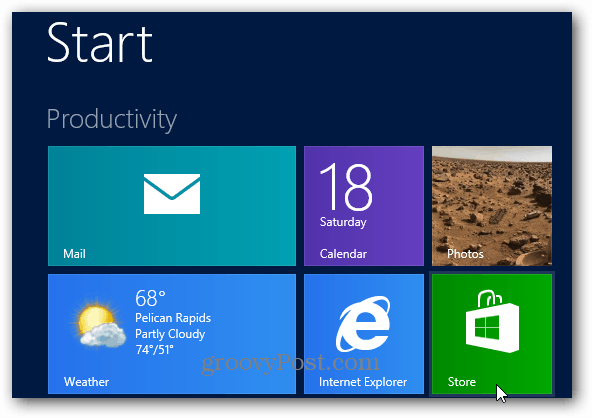
Poté procházejte kategorie dostupných aplikací. V každé kategorii můžete filtrovat aplikace mezi bezplatnými a placenými.
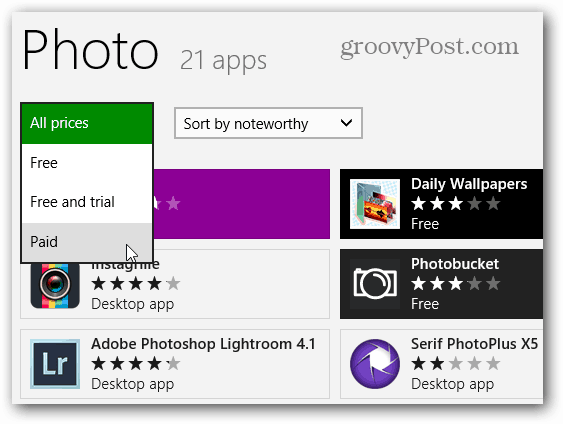
Mnoho placených aplikací nabízí bezplatnou zkušební verzi nebo ukázku. Doporučuji vyzkoušet aplikaci před nákupem, pokud si nejste jisti, že ji chcete. Zkušební verze vám také umožní porovnat placenou aplikaci s bezplatnými aplikacemi, které dělají podobné věci.
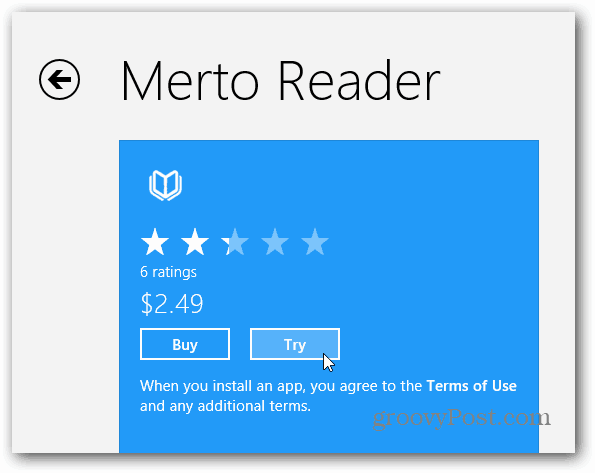
Po vyzkoušení aplikace, pokud si ji chcete koupit, klikněte na tlačítko Koupit.
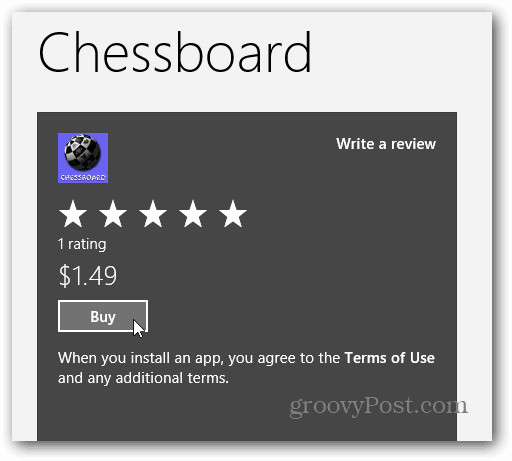
Budete vyzváni k zadání hesla k účtu Microsoft.
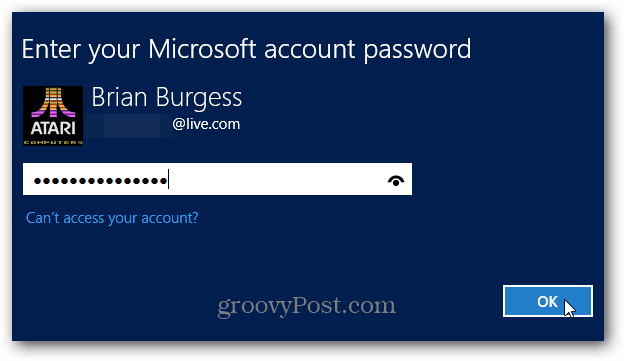
Poté zadejte své platební údaje. Do svého účtu budete moci přidat kreditní kartu nebo použít PayPal.
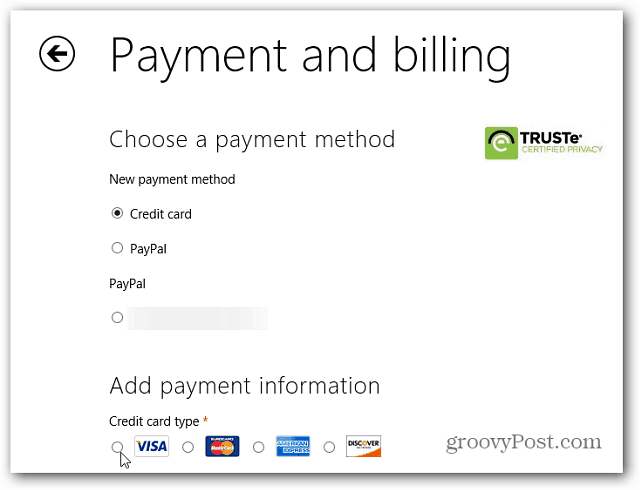
Po zadání platebních údajů se vrátíte do obchodu s aplikacemi. Klepnutím potvrďte, že jej chcete zakoupit.
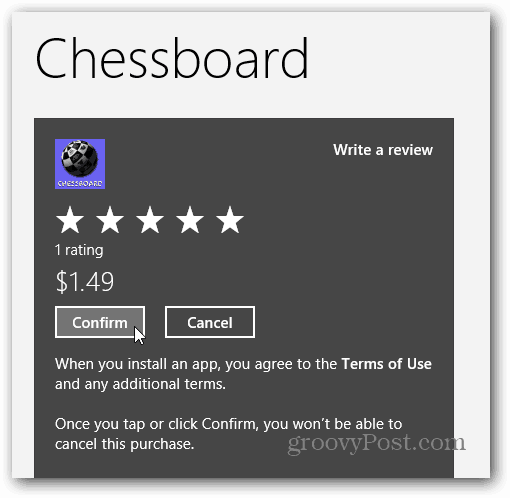
Poté najdete novou aplikaci na úvodní obrazovce Windows 8.
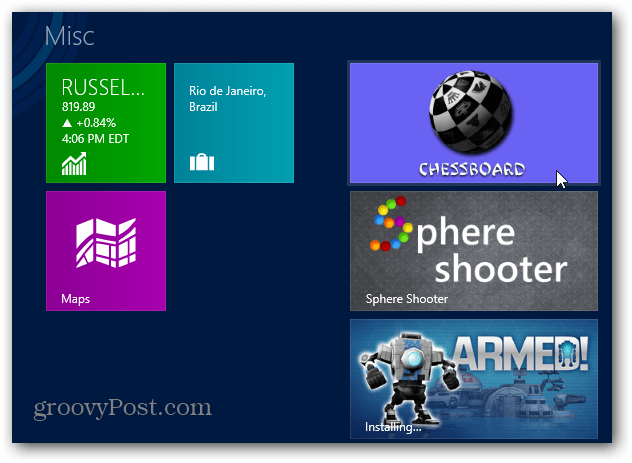
Aplikace pro stolní počítače jsou uvedeny také v obchodě s aplikacemi. Získáte přehled o aplikaci, snímky obrazovky a hodnocení. Chcete-li stáhnout nebo zakoupit aplikaci pro stolní počítače, musíte navštívit web vývojáře.
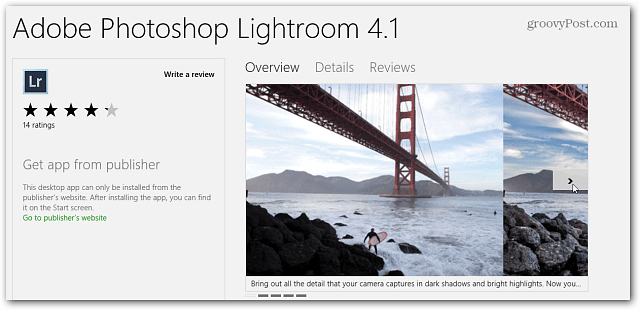
IE 10 se otevře na webu, takže si jej můžete stáhnout na plochu.
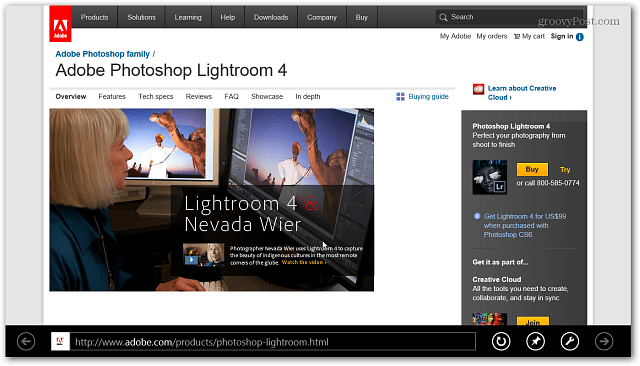
Hodně úspěchu Windows 8 (zejména RT)bude záviset na ekosystému svých aplikací. V době psaní tohoto textu - několik dní po vydání RTM není ještě mnoho skvělých aplikací. Doufejme, že do 26. října, oficiálního data vydání, budou k dispozici další skvělé aplikace.



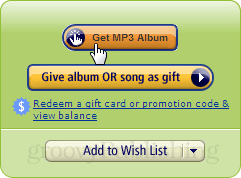






Zanechat komentář